대용량 폴더를 쉽게 삭제하는 방법 🗑️ Windows 11 속도 향상 팁
Windows 11에서 삭제할 폴더를 선택하면 운영 체제가 삭제 진행률을 계산합니다. 이 과정에서 CPU와 디스크 사용량이 증가하여 파일 삭제 속도가 느려집니다. 🐢
Peor aún, estos problemas no tienen solución fácil. Los usuarios deben recurrir a la utilidad de Símbolo del sistema para eliminar rápidamente carpetas grandes en 윈도우 11. Así que, si tu PC con Windows 11 tarda más de lo habitual en eliminar carpetas grandes, aquí te mostramos qué puedes hacer. ⚡
이는 해당 내용이 대용량 폴더를 삭제하여 Windows 11의 성능과 사용성을 개선하는 특정 요령에 초점을 맞추고 있기 때문입니다.
1. 명령 프롬프트를 사용하여 대용량 폴더를 빠르게 삭제
En este método, utilizaremos la utilidad de Símbolo del sistema para 삭제 carpetas grandes más rápido en Windows 11.
1. 에서 Windows 11 검색창에 명령 프롬프트를 입력하세요.. 그런 다음 마우스 오른쪽 버튼을 클릭하고 선택하세요 관리자 권한으로 실행.

2. 이제 삭제하려는 폴더로 이동하세요. 마우스 오른쪽 버튼을 클릭하고 선택하세요 경로로 복사.

3. 명령 프롬프트 유틸리티로 전환하고 다음을 입력합니다. CD 복사한 경로가 뒤에 옵니다.
예: cd “D:\Games”

4. 폴더가 선택됩니다. 이제 쓰세요 del /f/q/s *.* > null 그리고 누르세요 입력하다.

5. 폴더 경로에서 한 단계 뒤로 돌아가려면 다음을 입력하십시오. CD.. 그리고 Enter를 누르세요.

6. 이제 다음 명령을 입력하여 폴더와 모든 하위 폴더를 삭제하고 Enter를 누릅니다.
rmdir /q/s 폴더 이름
중요한: 대체합니다 '폴더 이름' 삭제하려는 폴더의 실제 이름을 입력하세요. 🗑️
이 방법에서는 스크립트를 만들어 레지스트리에 추가합니다. 이렇게 하면 Windows 11 상황에 맞는 메뉴에 빠른 제거 바로가기가 추가됩니다. 해야 할 일은 다음과 같습니다.
1. 오픈 메모장 Windows 11 컴퓨터에서 다음 줄을 붙여 넣으세요.
@ECHO OFF ECHO ¿Eliminar carpeta: %CD%? PAUSE SET FOLDER=%CD% CD / DEL /F/Q/S "%FOLDER%" > NUL RMDIR /Q/S "%FOLDER%" EXIT

2. 클릭 파일 > 다른 이름으로 저장. 저장 프롬프트에서 C:\Windows로 이동하여 파일을 확장자로 저장합니다. .하나. 예를 들어, delete_quick.bat.

3. 이제 열어보세요 레지스트리 편집기 Windows 11 검색에서. 그런 다음 이 경로로 이동합니다.
HKEY_CLASSES_ROOT\디렉토리\셸\

4. Shell 폴더를 마우스 오른쪽 버튼으로 클릭하고 선택하세요. 새로 만들기 > 키.

5. 새 키의 이름을 다음과 같이 지정합니다. 빠른 삭제 그리고 Enter를 누르세요.
6. 빠른 삭제 키를 마우스 오른쪽 버튼으로 클릭하고 선택하세요. 새로 만들기 > 키.
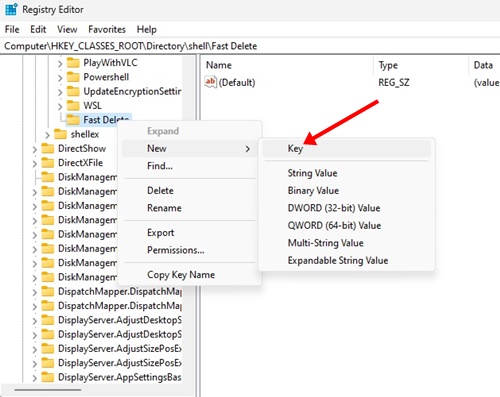
7. 새 키의 이름을 다음과 같이 지정합니다. 명령 그리고 Enter를 누르세요.

8. 오른쪽의 기본 키를 두 번 클릭합니다. 문자열 편집 프롬프트에서 값 데이터 필드에 다음 줄을 입력하고 확인을 클릭합니다.
cmd /c "cd %1 && delete_rapido.bat"

9. 이제 삭제하려는 폴더로 이동하세요. 마우스 오른쪽 버튼을 클릭하고 '옵션'을 선택하세요.빠른 삭제'를 컨텍스트 메뉴에서 선택합니다.

이 가이드에서는 Windows 11 컴퓨터에서 큰 폴더를 빠르게 삭제하는 방법을 설명합니다. Windows 11에서 대용량 폴더를 더 빨리 삭제하는 데 도움이 필요하면 알려주세요. 또한, 이 가이드가 도움이 된다면 친구들과 공유해 주세요. 😉





















